A legjobb RA-MP3 konverter az RA-nak MP3-ra való ingyenes megváltoztatásához
Szeretné frissíteni az RA-fájlt olyan formátumra, amely kompatibilis a legtöbb eszközzel? Ez megtehető MP3 formátumba konvertálással. Egy RA típusú fájlt az 1990-es évek közepén fejlesztettek ki, és sok rádióállomás használja műsorait az interneten. A különböző hangformátumok kifejlesztésekor azonban ez a fájltípus kimaradt. És ha van egy ilyen típusú fájlja, és át szeretné vinni mobileszközére, akkor számíthat erre a bejegyzésre, mivel mi megadjuk a RA-MP3 konverter ingyen.
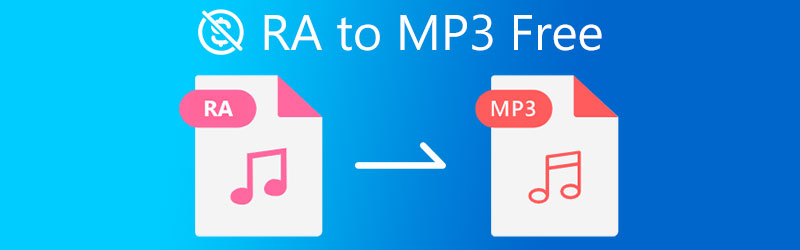
- 1. rész. Az RA MP3 formátumba konvertálásának legjobb módja
- 2. rész: RA konvertálása MP3 formátumba ingyenes szoftverrel
- 3. rész: RA konvertálása MP3 formátumba online ingyen
- 4. rész. GYIK az RA MP3-má konvertálásával kapcsolatban
1. rész. Az RA MP3 formátumba konvertálásának legjobb módja
Ha a legjobb eszközt keresi, amely segíthet az RA-fájl MP3 formátumba konvertálásához, akkor ez a megoldás Vidmore Video Converter. Ez egy egyablakos ügyintézés, mivel képes szerkeszteni és konvertálni mind a hangot, mind a videókat. Nem csoda, hogy sokan használják, akik egyszerűen csak konvertálják hangfájljaikat a felhasználóbarát felület miatt. Ezen kívül ez a program gyors konverziós sebességgel rendelkezik, amely segít időt takarítani.
Ami kényelmesebbé teszi a használatát, az az, hogy módosíthatja a hangminőséget. Könnyedén módosíthatja hangját anélkül, hogy sok oktatóanyagot kellene megnéznie vagy elolvasnia.
Ebben a részben egy egyszerű utasítást tartunk fenn az RA MP3-má konvertálásához.
1. lépés: Töltse le az RA to MP3 Convertert
A szoftver beszerzéséhez az alábbiakban felsorolt letöltési lehetőségek egyikét kell használnia. Ezután telepítse és indítsa el az eszközén. Miután a szoftver futott, most megnyithatja az eszközt.
2. lépés: Adja hozzá az RA hangfájlokat
Amikor megnyitja az eszközt, látni fogja a fő felületet, ezért egyszerűen kattintson a Fájlok hozzáadása gombot az eszköz bal felső részén, vagy közvetlenül megérintheti a Plusz ikonra az eszköz központi felületén. Ezután válassza ki az RA fájlokat a mappájában.
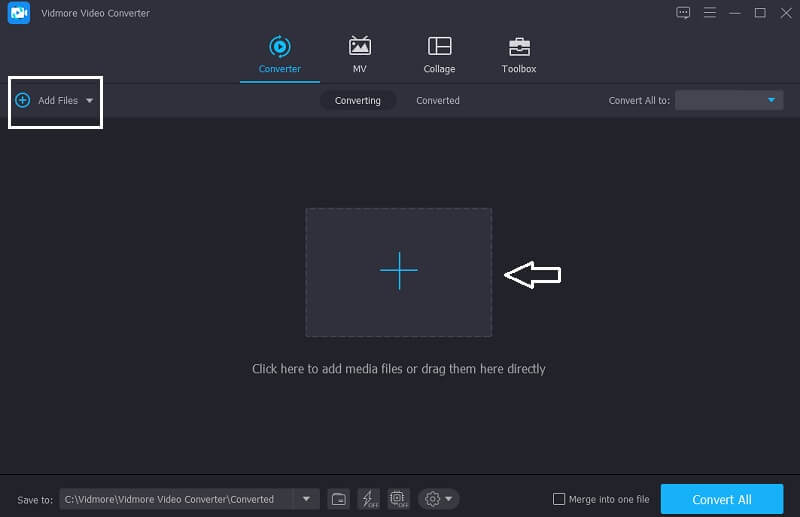
3. lépés: Válasszon formátumot
Miután hozzáadta az RA-fájlt a Idővonal, kattintson a hanganyag jobb oldalán található legördülő menüre a különböző hang- és videóformátumok megtekintéséhez. Egyszerűen navigáljon a Hang szakaszt, és keresse meg a MP3 formátum.
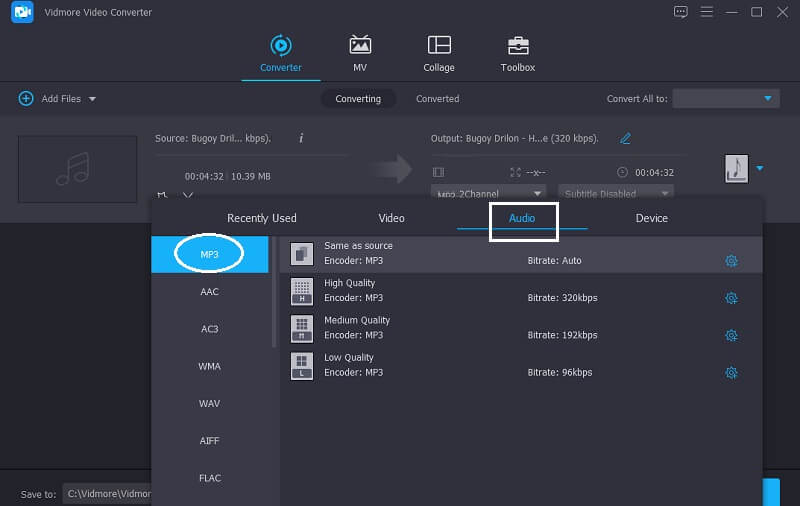
Az MP3 formátum kiválasztása után elérheti a Hangbeállítások. Ha csökkenteni szeretné a fájl méretét, egyszerűen kattintson a Beállítások ikonra, és navigáljon a Bitrate, Mintavételi ráta, és Csatorna lehetőségek. Ha végzett, egyszerűen kattintson a gombra Újat készíteni gombot, és alkalmazza a hangsávra.
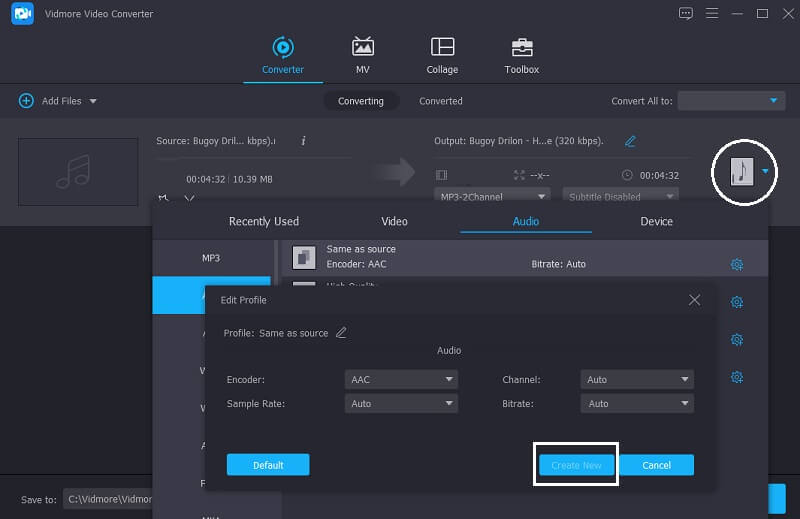
4. lépés: Konvertálja a fájlt MP3 formátumba
Miután befejezte a módosítást a Hangbeállítások, konvertálhatja a fájlt a kívánt formátumra. Egyszerűen kattintson a Összes konvertálása gombot, és várja meg, amíg az átalakítás befejeződik.
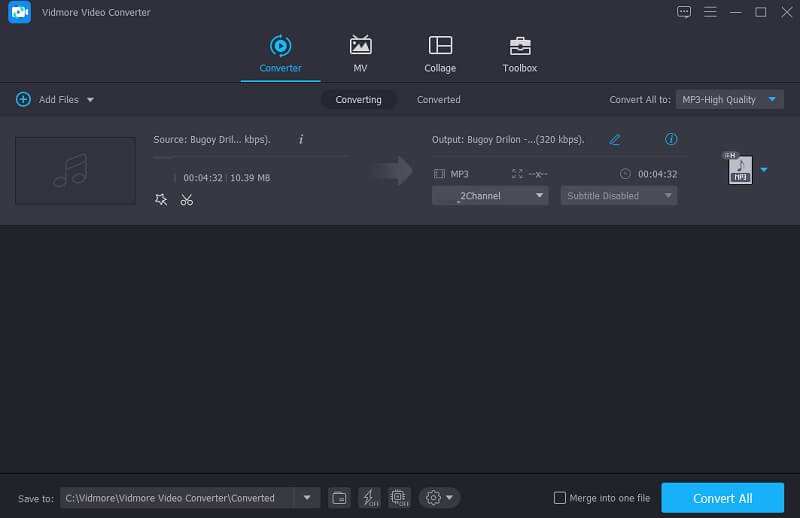
2. rész: RA konvertálása MP3 formátumba ingyenes szoftverrel
Az alábbi lista az ingyenesen használható RA-MP3 konvertereket tartalmazza. Válassza ki, melyiket részesíti előnyben.
1. Freemake Audio Converter
Az első helyen a használható ingyenes szoftverek listáján a Freemake Audio Converter található. Ezzel az eszközzel a gyakori hangformátumokat konvertálhatja, és egyszerre több fájlt is konvertálhat. Ezen kívül beállíthatja a hangminőséget a szerkesztési funkcióival. Azonban csak legfeljebb három perces fájl konvertálása engedélyezett.
1. lépés: Töltse le és telepítse a Freemake Audio konvertert, majd futtassa az eszközén. Miután az eszköz fut, nyissa meg, és kattintson a Csak egy fájl gomb. Kattints a + Hang gombot, és adja hozzá az audiofájlt.
2. lépés: Ezt követően válassza ki azt a formátumot, amellyel a fájlt konvertálni szeretné.
3. lépés: Az MP3 formátum kiválasztása után az alapértelmezett profillal módosíthatja a hangminőséget. Ha végzett, kattintson a Alakítani gombot a hangformátum sikeres megváltoztatásához.
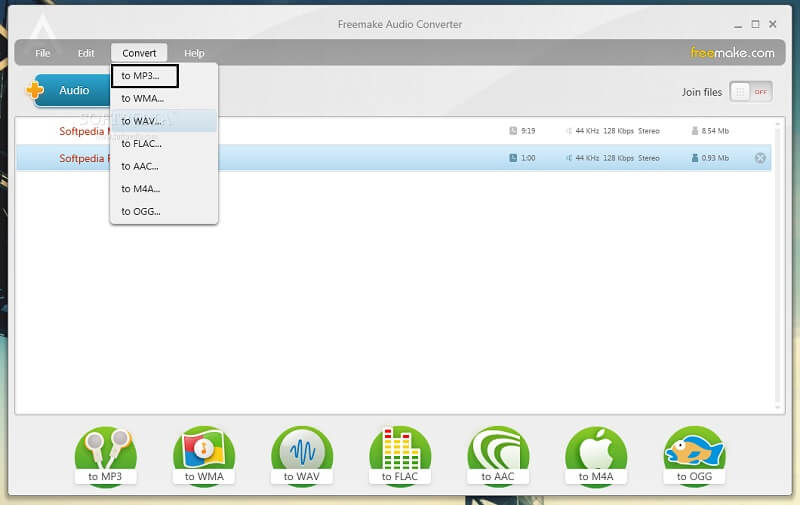
2. MediaHuman Audio Converter
Ha egy egyszerű és könnyen használható audio konvertert keres, ez lehet az igazi. Mert a MediaHuman Audio Converter nem rendelkezik olyan fejlett hangszerkesztő eszközökkel, mint másoké. És ha szeretné tudni, hogyan működik ez az eszköz, íme egy egyszerű útmutató az alábbiakban.
1. lépés: Töltse le és telepítse a MediaHuman eszközt. A telepítés befejezése után megnyithatja az eszközt.
2. lépés: Az eszköz megnyitásakor kattintson a Plusz írja alá, és válassza ki a konvertálni kívánt RA-fájlt. Ezután kattintson a képernyő felső részén található legördülő menüre, és kattintson a MP3 mint formátum.
3. lépés: Végül kattintson a gombra Indítsa el az átalakítást ikont a képernyő felső részén, és várjon néhány pillanatot az átalakítási folyamathoz.
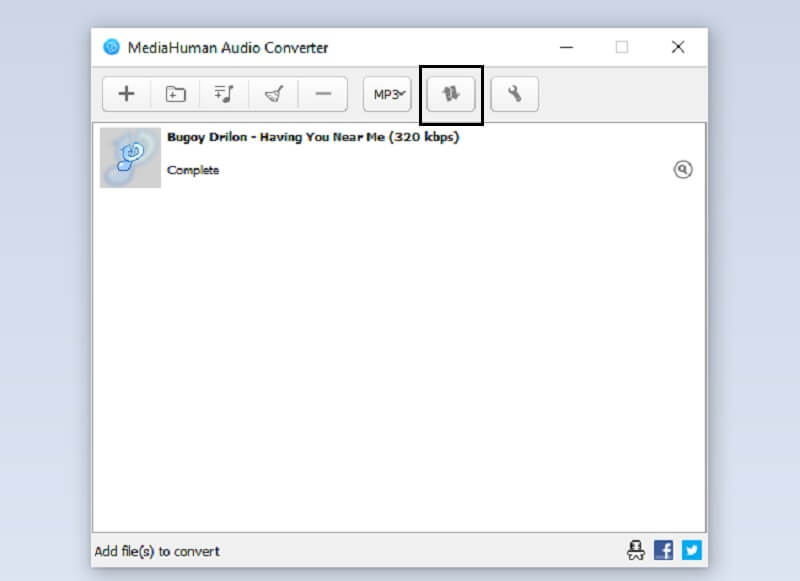
3. rész: RA konvertálása MP3 formátumba online ingyen
RA-MP3 konvertert talál az interneten? A megfelelő oldalra érkezett, mint Vidmore Free Video Converter az, akit keres. Ezzel a webalapú programmal könnyedén konvertálhatja RA fájljait a kívánt formátumba, mivel barátságos felületet kínál. Ezzel könnyedén, gond nélkül megkaphatja konvertált fájljait. Ami ezt a programot még elképesztőbbé teszi, az az a képessége, hogy korlátlanul konvertál egy fájlt, ellentétben más online eszközökkel.
Ha érdekesnek találta ezt az eszközt, az alábbiakban egy lépésről lépésre bemutatjuk a folyamatot.
1. lépés: Amikor megérkezik a Vidmore Free Video Converter hivatalos oldalára, kattintson a Fájlok hozzáadása konvertáláshoz és telepítse az indítógombot.
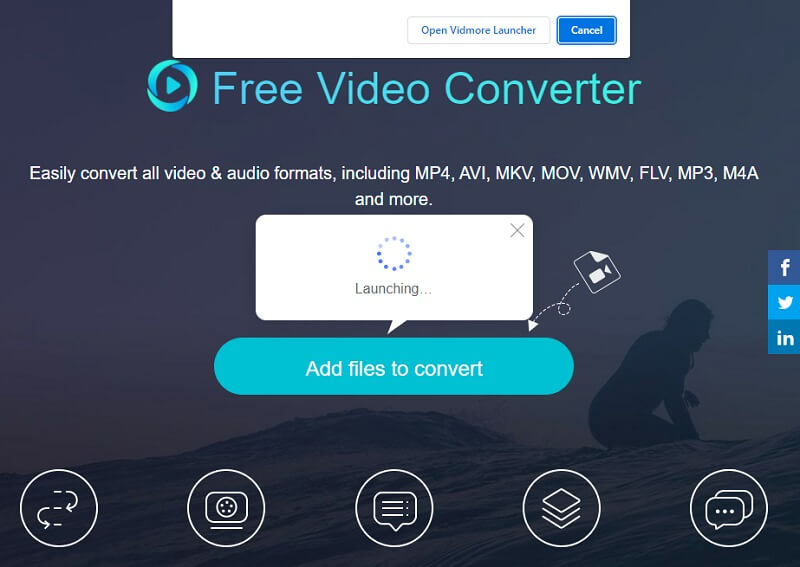
2. lépés: Ha az indító elindult és fut, érintse meg a Fájlok hozzáadása konvertáláshoz gombot még egyszer, és válassza ki az RA fájlt a sajátjából Könyvtár. Ha több hangsávot szeretne konvertálni, kattintson a Fájl hozzáadása gomb.
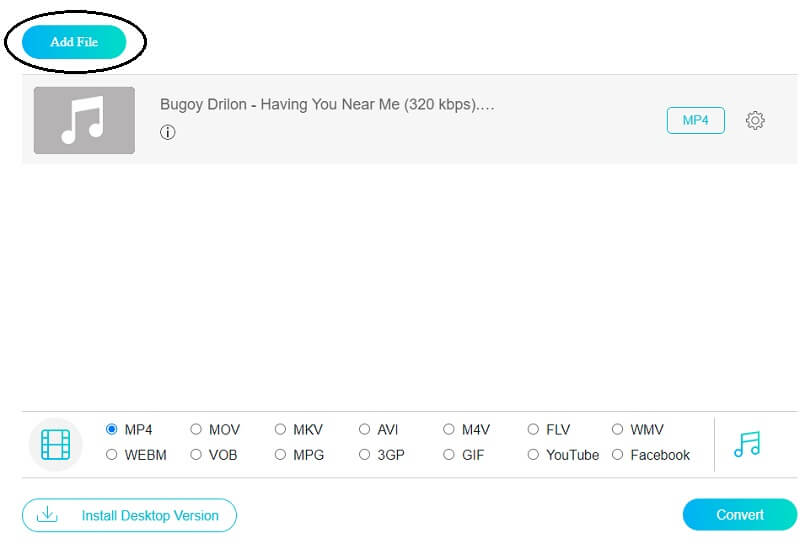
3. lépés: Ezután kattintson a gombra Zene ikonra a képernyő jobb alsó sarkában, és megjelenik az audiofájl-formátumok listája; válaszd ki a MP3 formátum.
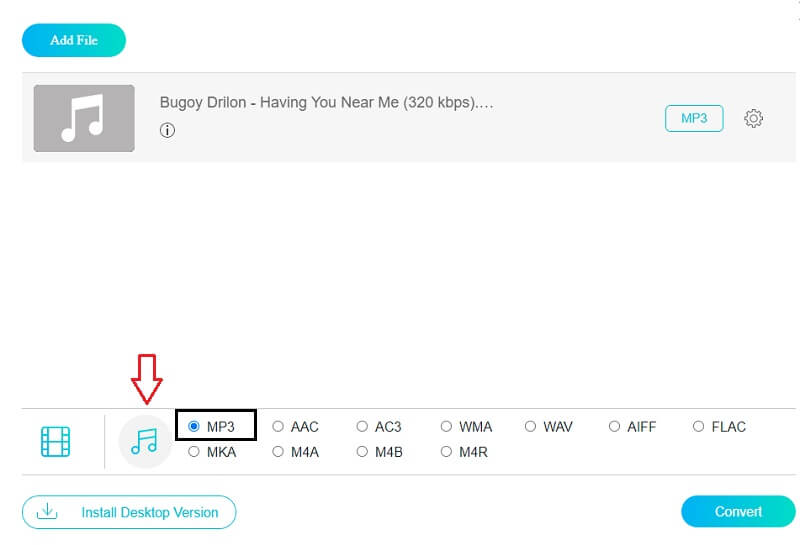
A fájl méretének módosításához egyszerűen kattintson a gombra Beállítások ikont a hang jobb oldalán, és módosítsa a Bitrate, Mintavételi ráta, és Csatorna. Ha végzett, kattintson a rendben gomb.
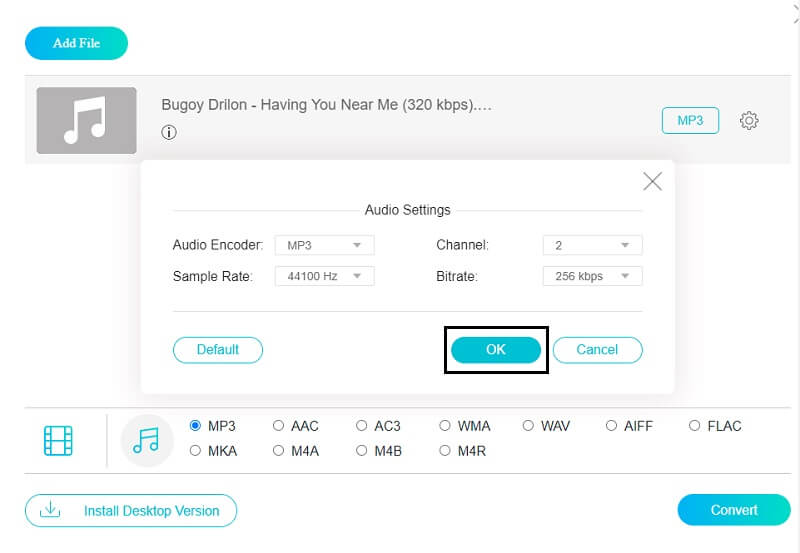
4. lépés: A hangsáv módosításainak alkalmazásához egyszerűen kattintson a gombra Alakítani fület, és válassza ki a fájl célhelyét, majd érintse meg a Mappa kiválasztása és várjon néhány másodpercet a hangsávok sikeres konvertálásához.
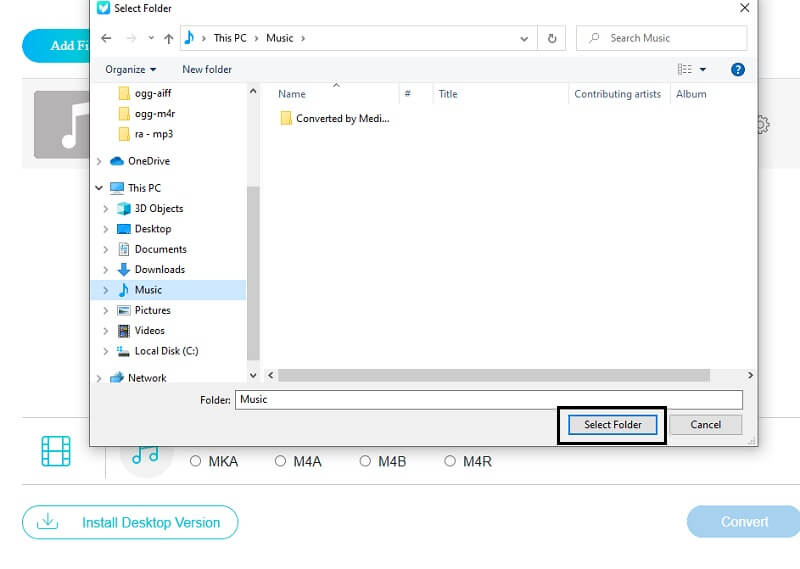
4. rész. GYIK az RA MP3-má konvertálásával kapcsolatban
1. Mit jelent az RA formátum?
A Real Audio rövidítése RA is. A Progressive Networks 1995-ben hozta létre tömörített hangformátumként.
2. Tartalmaz az RA formátum nagy bitrátát?
Nem, az RA fájlformátum alacsony bitsebességű és nagy hanghűségű audiokodekeket is használ.
3. Létezik még ma is az RA fájl?
Még ma is létezik, de gyakran használják a manapság kifejlesztett különféle hangformátumok miatt.
Következtetés
Ha elolvassa ezt a bejegyzést, soha nem kell aggódnia az RA-fájlok konvertálása miatt, hogy átvihesse azokat mobileszközére. Csak válassza ki melyiket RA-MP3 konverter online és offline eszközzel, amelyről úgy gondolja, hogy kényelmesebbé válik, így most elkezdheti a konvertálást.


